轻松搞定 Word 文档单元格边距设置秘籍
在日常办公中,Word 文档的使用频率极高,设置单元格左右边距是一项常见但又让不少人感到困惑的操作,掌握这一技能,能让您的文档排版更加规范和美观。
想要设置 Word 文档单元格左右边距,其实并不复杂,您需要打开相应的 Word 文档,并找到要设置边距的单元格,点击菜单栏中的“布局”选项卡,在“布局”选项卡中,您会看到“单元格边距”的按钮,点击它,这时,会弹出一个“单元格边距”的对话框,在这个对话框中,您可以分别对左右边距进行具体的数值设定,您可以根据实际需求,输入合适的边距数值,然后点击“确定”按钮,即可完成单元格左右边距的设置。
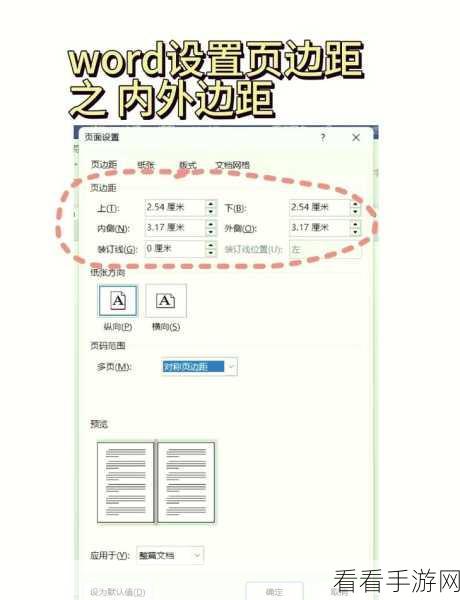
值得注意的是,在设置单元格边距时,要充分考虑文档的整体布局和内容的多少,如果边距设置过小,可能会导致内容显得拥挤;而边距设置过大,则可能会浪费页面空间,需要根据具体情况进行灵活调整,以达到最佳的排版效果。
掌握 Word 文档单元格左右边距的设置方法,能大大提高您的办公效率和文档质量。

文章参考来源:个人办公经验总结
